ps设置参考线的快捷键是什么
大家在用ps时,有时需要用到参考线。那么,ps设置参考线的快捷键是什么?下面小编为大家整理的一些内容,希望大家喜欢!
Photoshop软件【新建参考线】的快捷键:Alt+V+E
新建参考线的方法,有以下两种,具体(CS6):
1、直接使用快捷键“Alt+V+E”,选择水平和垂直取向和位置,点击确定新建参考线。
2、打开“视图”,点击【新建参考线】按照如上的步骤即可建立参考线。
拖动参考线即可改变位置
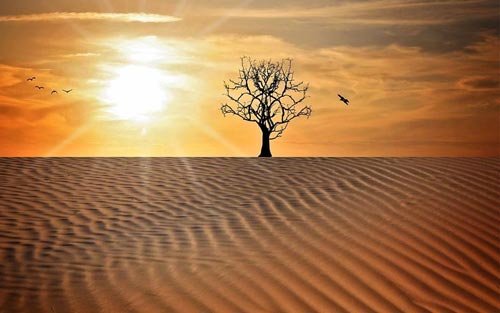
大家在用ps时,有时需要用到参考线。那么,ps设置参考线的快捷键是什么?下面小编为大家整理的一些内容,希望大家喜欢!
Photoshop软件【新建参考线】的快捷键:Alt+V+E
新建参考线的方法,有以下两种,具体(CS6):
1、直接使用快捷键“Alt+V+E”,选择水平和垂直取向和位置,点击确定新建参考线。
2、打开“视图”,点击【新建参考线】按照如上的步骤即可建立参考线。
拖动参考线即可改变位置
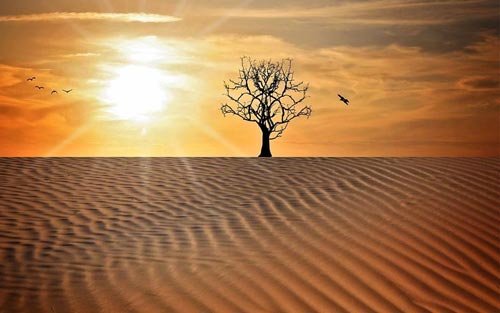
首先我们要新建一个文件,文件>新建,建完之后,你可以在空白的地方输入文字或者放入你的设计素材。这时如果你要在居中的位置放定,但是用肉眼又不确定是否放在了中间,这时我们就要用到参考线工具了。
参考线我们应该怎么设置呢,首先在视图>新建参考线。
出来参考线的设定按钮,我们可以选择垂直和水平方向,选择你要的位置,点击确定,这时你发现,没有尺子作为对照,这参考线有什么用的,当然这样只是设定参考线的最初级的。下面我们介绍快捷键的方法。
crtl+r调节出四周的参考尺,这时你用鼠标点定参考尺的位置,按住鼠标左健往外拉鼠标,你是不是看到一条参考线出来了。
按照你的要求设定好参考线,把你的文字或者是设计元素放在你需要的位置,完成之后,但是参考线在,不能更好的观察效果,我们应该怎么清除参考线呢,下面我介绍一下删除的方法。
点击ps上方的视图,选择清除参考线。
打开ps,然后打开一张图片
crtl+r调节出四周的参考尺
鼠标左键长按,并上下拖动或左右拖动会出现参考线

执行“视图”→“显示” →“网格”命令显示网格线。
执行“视图”→“新建参考线”命令,弹出“新建参考线”对话框。此对话框内可以直接以输入数值的方式确定参考线的位置。
分别选择“水平”和“垂直”单选项,在“位置”文本框中输入参考线的位置,按“确定”按钮后,就可以自定义创建水平和垂直参考线了。
选择移动工具可以自由移动参考线。
按下Alt键不放,拖动参考线可将水平参考线改为垂直参考线。
按住Shift键不放,可使参考线与标尺的刻度对齐。
按住Shift键不放,从水平或垂直方向拖动标尺,可以创建与标尺刻度对齐的参考线。
执行“视图”→“锁定参考线”,参考线将无法移动。
执行“编辑”→“选择项” →“参考线、网格和切片”命令。
在弹出的“选择项”对话框中根据我们的需要可喜好进行修改